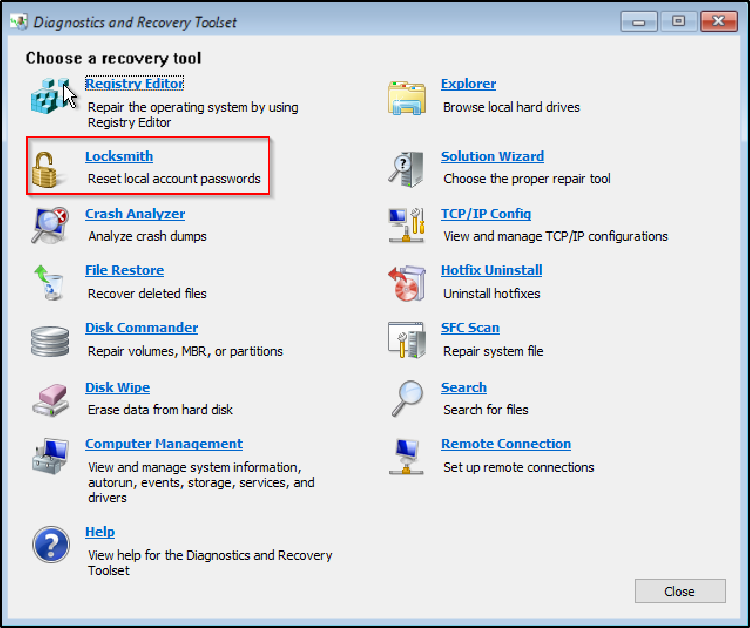Das Rettungssystem Ihres Windows V-Servers
In diesem Artikel erfahren Sie, wie Sie das Rettungssystem für Ihren Server starten und Ihr Administrator-Passwort zurücksetzen können, um im Falle eines Problems Zugriff auf Ihre Systeme zu erhalten.
Das Rettungssystem
Um den Server in das Rettungs-System zu starten, loggen Sie sich mit Ihrer Kundennummer und Ihrem Kundenpasswort ein. Wenn Sie mehr als einen Auftrag aktiv haben, wählen Sie noch den Server aus. Klicken Sie in der Übersicht auf »Rettungssystem starten«.
Es erscheint ein Fenster, in dem Sie den Start des Rettungssystems bestätigen müssen.
Nachdem Sie den Start des Rettungssystems bestätigt haben, wird ein Hinweis eingeblendet.
Sie können den Start des Rettungssystems über eine vorher gestartete VNC-Konsole verfolgen. Ist der Start abgeschlossen, stehen im Kunden-Login für den Server nur noch die Funktionen »Rettungssystem stoppen« und »VNC Konsole starten« zur Verfügung.
Wählen Sie jetzt über die VNC-Konsole die Sprache und die Tastaturbelegung aus.
Anschließend haben Sie die Möglichkeit, entweder das Rettungs-System neu zu starten oder unter Problembehandlung verschiedene Tools zur System-Rettung und Wiederherstellung aufzurufen.
Um das Rettungssystem zu verlassen, wählen Sie im Kunden-Login die Option »Rettungssystem stoppen« aus. Der Server wird daraufhin im Normal-Modus neu gestartet.
Ich habe mein Administrator-Passwort vergessen
Wenn Sie Ihr Administrator-Passwort vergessen haben, gibt es die Möglichkeit dieses über das Rettungs-System zu ändern.
- Starten Sie den Server wie oben beschrieben im Rettungssystem.
- Verbinden Sie sich mit der VNC-Konsole auf Ihren Server.
- Wählen Sie die Sprache und Tastaturbelegung aus.
- Gehen Sie auf »Problembehandlung«.
- Wählen Sie das »Microsoft Diagnostics and Repair Toolset« aus.
- Starten Sie das Programm »Locksmith«.
- Gehen Sie auf »Next« und wählen dann den Administrator-Account aus und geben das neue Passwort ein.
- Nach Klick auf »Next« wird das neue Passwort gespeichert.
- Wenn Sie wieder in der Übersicht der Tools sind, können Sie das Rettungssystem im Kunden-Login beenden.
Bei dem Passwort, dass Sie mit Locksmith vergeben haben handelt es sich um ein Einmal-Passwort das nach der ersten Verwendung erneut geändert werden muss.
Das Passwort von Locksmith funktioniert nur in der VNC-Konsole. Eine Anmeldung über die Remotedesktopverbindung funktioniert erst nach einer erneuten Neuvergabe über die VNC-Konsole.
Bitte beachten Sie, dass (unter anderem) Locksmith derzeit noch nicht im Rettungssystem von Servern mit Windows Server 2025 verfügbar ist.